
Opret, åbn og konverter dokumenter i TextEdit på Mac
Du kan oprette, åbne og gemme et dokument i formaterne RTF, almindelig tekst, Microsoft Word, OpenDocument, Webarkiv og HTML. Du kan også låse et dokument for at forhindre redigering eller eksportere et dokument som et PDF-dokument.
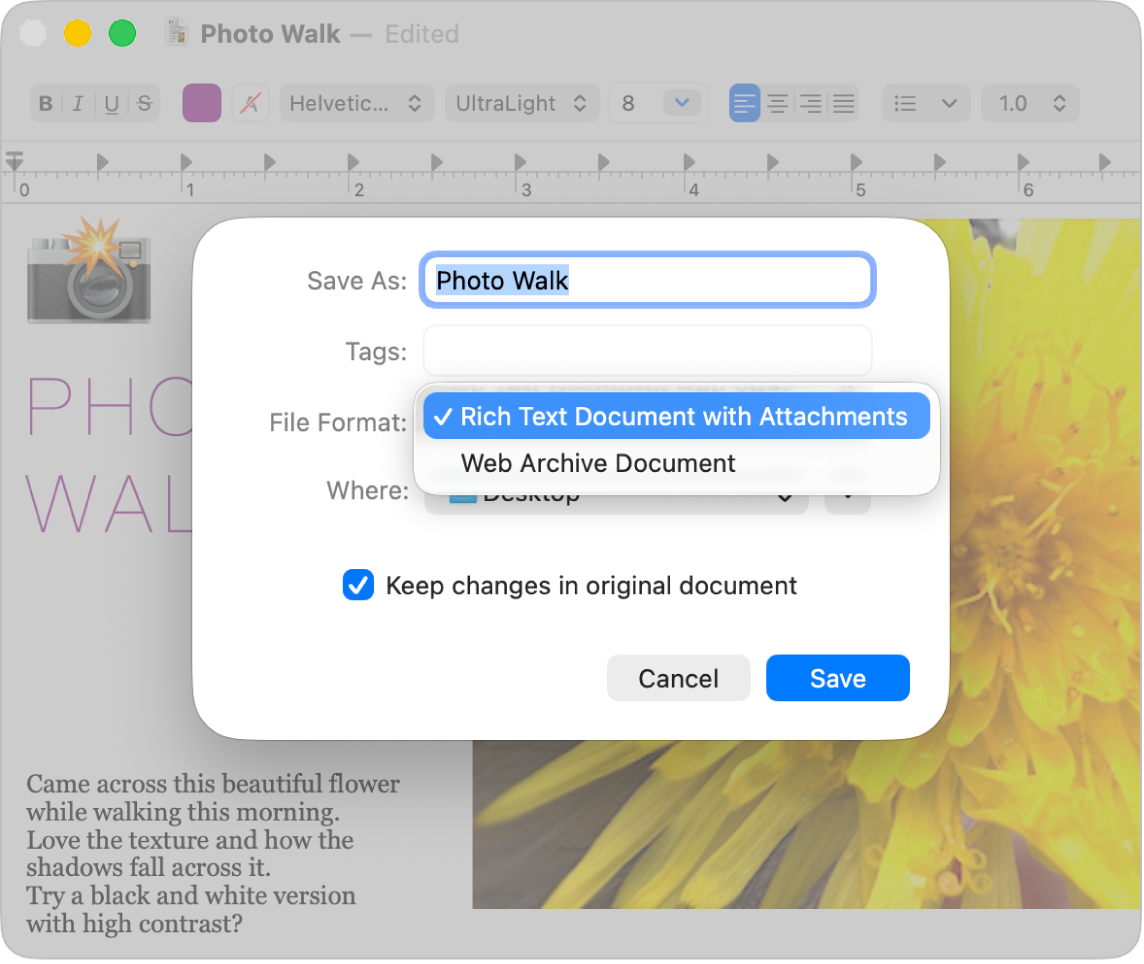
Opret et nyt dokument
Åben appen TextEdit
 på din Mac.
på din Mac.Gør et af følgende:
Hvis du har slået iCloud Drive til for TextEdit: Der vises en dialog i TextEdit. Klik på Nyt dokument nederst til venstre. Se Opbevar arkiver i iCloud Drive.
Hvis TextEdit allerede er åben: Vælg Arkiv > Ny.
Når dokumentet åbnes, kan du begynde at skrive eller diktere tekst.
Hvis Apple Intelligence* er slået til, kan du bruge Skriveværktøjer som en hjælp til at finde det rigtige ordvalg og tonefald. Se Brug Skriveværktøjer med Apple Intelligence.
TextEdit gemmer automatisk dine dokumenter, mens du arbejder på dem. Du kan også gøre et af følgende:
Skift arkivnavnet, og hvor arkivet gemmes: Vælg Arkiv > Gem, giv dokumentet et navn, vælg en placering (f.eks. iCloud Drive eller “TextEdit – iCloud”) i lokalmenuen Hvor, og klik på Gem.
Hvis du gemmer dokumenter i iCloud, er de tilgængelige på alle de enheder, hvor iCloud Drive er slået til.
Hvis du ikke kan se lokalmenuen, skal du klikke på TextEdit under iCloud i indholdsoversigten.
Tilføj metadata: I RTF-dokumenter vælger du Arkiv > Vis egenskaber og indtaster oplysningerne som f.eks. forfatter, organisation eller ophavsret.
Gør det nemmere at finde et dokument ved at tilføje mærker: Se Brug mærker til at organisere arkiver.
Åbn et dokument
Du kan åbne dokumenter i formaterne Microsoft Word, OpenDocument, Webarkiv, HTML, RTF og almindelig tekst. Du kan også ændre formaterne i HTML- og RTF-arkiver, når du åbner dem.
Vælg Arkiv > Åbn i appen TextEdit
 på din Mac.
på din Mac.Vælg dokumentet, og klik på Åbn.
Hvis dokumentet ligger på iCloud Drive, kan du vælge TextEdit under iCloud i indholdsoversigten og derefter dobbeltklikke på dokumentet.
Du kan se standardformaterne i et HTML- eller RTF-arkiv ved at vælge TextEdit > Indstillinger og derefter klikke på Åbn og Gem.
Konverter til alm. tekst eller RTF-format
Når du opretter et RTF-dokument, kan du anvende formater som lige margener eller skriftsnit. Dokumenter i alm. tekstformat indeholder ingen formateringsmuligheder.
Brug appen TextEdit
 på din Mac, og åbn et dokument.
på din Mac, og åbn et dokument.Gør et af følgende:
Fjern al formatering: Vælg Format > Konverter til alm. tekst.
Bemærk: Når du konverterer et RTF-dokument til alm.tekst, mister dokumentet alle tekstformater og formateringsindstillinger, og dokumentet gemmes som et .txt-arkiv.
Tillad formater, tabeller og billeder: Vælg Format > Konverter til RTF. Dokumentet gemmes som et .rtf-arkiv.
Hvis du har et format, du foretrækker til nye dokumenter, kan du vælge det som standardformat. Vælg TextEdit > Indstillinger, klik på Nyt dokument, og vælg derefter “RTF” eller “Alm. tekst” under Format.
Gem et dokument i andre formater
Nye TextEdit-dokumenter er som standard i RTF-format, men du kan gemme et dokument i formaterne Microsoft Word, OpenDocument, Webarkiv, HTML, RTF og almindelig tekst. Du kan også eksportere det som et PDF-dokument.
Brug appen TextEdit
 på din Mac, og åbn et dokument.
på din Mac, og åbn et dokument.Gør et af følgende:
Skift format: Vælg Arkiv > Gem, vælg et format i lokalmenuen Arkivformat, og klik på Gem.
Opret et PDF-dokument: Vælg Arkiv > Eksporter som PDF.
Gem en kopi
Brug appen TextEdit
 på din Mac, og åbn et dokument.
på din Mac, og åbn et dokument.Hold Alternativtasten nede, og vælg derefter Arkiv > Gem som.
Skriv et navn til kopien, og klik på Gem.
Kopien forbliver åben, og du kan redigere den.
Tillad ikke redigeringer
Brug appen TextEdit
 på din Mac, og åbn et dokument.
på din Mac, og åbn et dokument.Gør et af følgende:
Gør et dokument skrivebeskyttet: Vælg Format > Tillad ikke redigering.
Hvis du ejer et skrivebeskyttet dokument, kan du vælge Format > Tillad redigering for at redigere dokumentet igen. Andre kan lave en kopi af dokumentet for at redigere det.
Lås et dokument: Anbring markøren til højre for dokumenttitlen i toppen af dokumentvinduet, klik på den viste pil, og klik på knappen Lås
 .
.Et låst TextEdit-dokument kan ikke redigeres eller slettes. Hvis du ejer et låst dokument, kan du klikke på knappen Lås
 for at redigere det. Andre kan lave en kopi af dokumentet for at redigere det.
for at redigere det. Andre kan lave en kopi af dokumentet for at redigere det.
Hvis du vil redigere dokumenter med yderligere funktioner end dem, der findes i TextEdit, skal du se Brugerhåndbog til Pages til Mac.